UnityU3D TD游戏制作实例创建敌人加载预制件
Posted 是嘟嘟啊
tags:
篇首语:本文由小常识网(cha138.com)小编为大家整理,主要介绍了UnityU3D TD游戏制作实例创建敌人加载预制件相关的知识,希望对你有一定的参考价值。
文章目录
前言
TD(炮台防守)类游戏是比较经典的游戏类型,当年在 War3 中有很多 TD 类地图,还有类似《保卫萝卜》这种 2D 炮台防守游戏也曾火爆一时。
本次实例将使用 Unity 实现此类游戏,功能包含地图创建、敌人创建、敌人导航、炮台创建与升级、炮台攻击、敌人攻击等功能。
本章实现效果

场景和敌人
场景的创建使用 MTE 插件,该插件的使用方法可以参考另两篇文章:
【Unity】Unity插件:地形编辑器MTE(Mesh Terrain Editor)
【Unity】Unity寻路系统讲解及Navigation实际应用
敌人的模型及动画可以在 Unity Assets Store 中下载。后续章节我也会讲解如何使用模型和动画来生成预制件。
导航的功能可以参考另外几篇文章:
【Unity】Unity寻路系统讲解及Navigation实际应用
【Unity】导航基本组件:Nav Mesh Agent、Off Mesh Link、Nav Mesh Obstacle
【Unity】导航 Navigation 设置:窄桥、隧道、斜坡、台阶、坠落、跳跃
【Unity】Navigation 选择性寻路:Area Mask
动画播放可以参考另一篇文章:
【Unity】U3D ARPG游戏制作实例(二)人物基本动作切换
文件目录结构
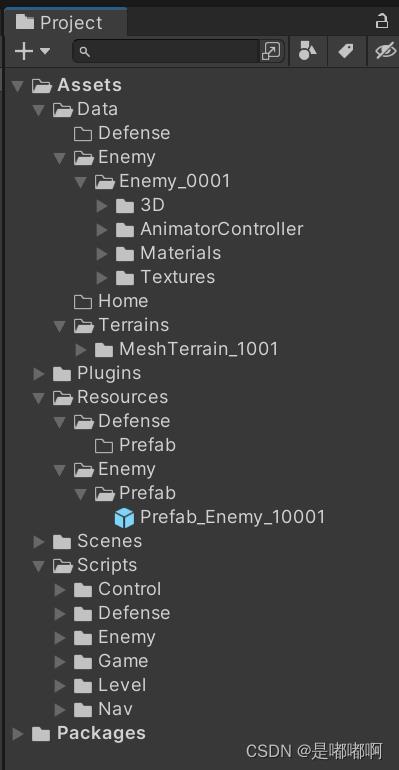
如上图所示,目录结构基本按照以下原则:
- Data:用于存放所有的模型、材质、纹理、动画控制器,其目录结构按照防御塔、敌人、基地、地形划分,每个目录下有相应的文件夹,以第一个敌人为例,在Enemy目录下创建一个名为Enemy_0001的目录,该目录下包含3D(模型及动画文件)、AnimatorController(动画控制器)、Materials、Textures四个目录。注意,敌人的Prefab预制体不应被存放到此文件夹中,因为预制体需要放到Resources文件夹中,以便后续动态加载。
- Plugins:存放所有插件,例如EasyTouch、MTE等。
- Resources:该文件夹中的内容可以被动态加载,所以我们做好的Prefab预制件要放到此文件夹中。注意,不要把所有的文件都放到此文件夹中,这会影响性能。
- Secenes:场景文件。
- Scripts:存放脚本文件。目前脚本暂时分为 Control(控制)、Defense(防御塔)、Enemy(敌人)、Game(游戏主程序)、Level(关卡)、Nav(导航),相应的脚本放入相应的文件夹下。
场景层次结构(Hierarchy)
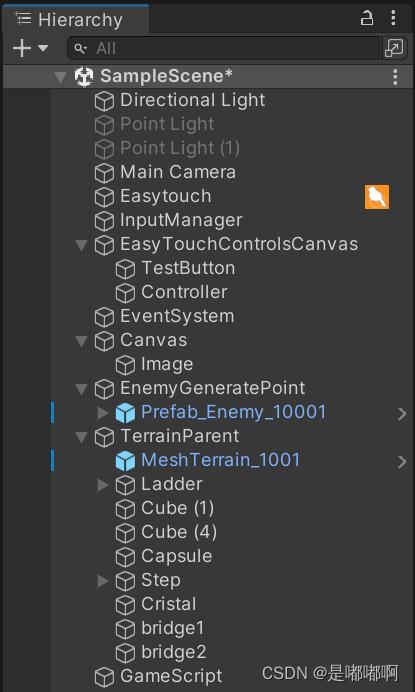
如上图,场景 Hierarchy 结构大致如下:
- Directional Light:直接光源,其后两个为测试光源,请忽略。
- Main Camera:主相机。目前只提供一个主相机,后续可能会提供地图相机。
- Easytouch:Easytouch、InputManager、EasyTouchControlsCanvas、EventSystem等都是用于处理输入事件的,在此不做过多处理。
- Canvas:UI界面画布。
- EnemyGeneratePoint:敌人出生点,所有敌人都要以出生点为父节点创建出来。一个场景内可能会有多个出生点,后续在加载 Level 时统一做处理。
- TerrainParent:地图父节点,通过预制件加载的地图就放在此节点下。
- GameScript:游戏脚本挂载处,用于挂载游戏核心脚本。
目前文件和场景结构设定如下,后续可能会有小范围更改。
处理模型
先将模型放到场景中,给模型创建好动画控制器,具体操作方式请见:【Unity】U3D ARPG游戏制作实例(二)人物基本动作切换。
给模型指定导航代理以及自定义脚本:
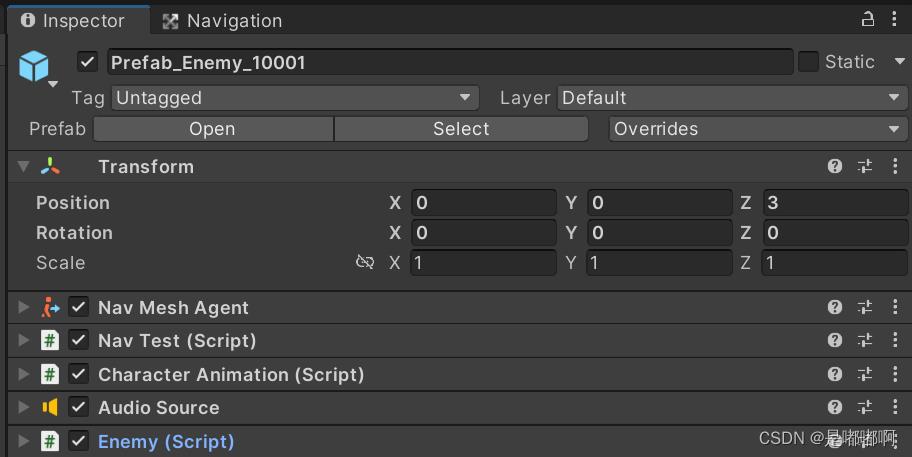
将模型从场景中拖拽到文件夹中:
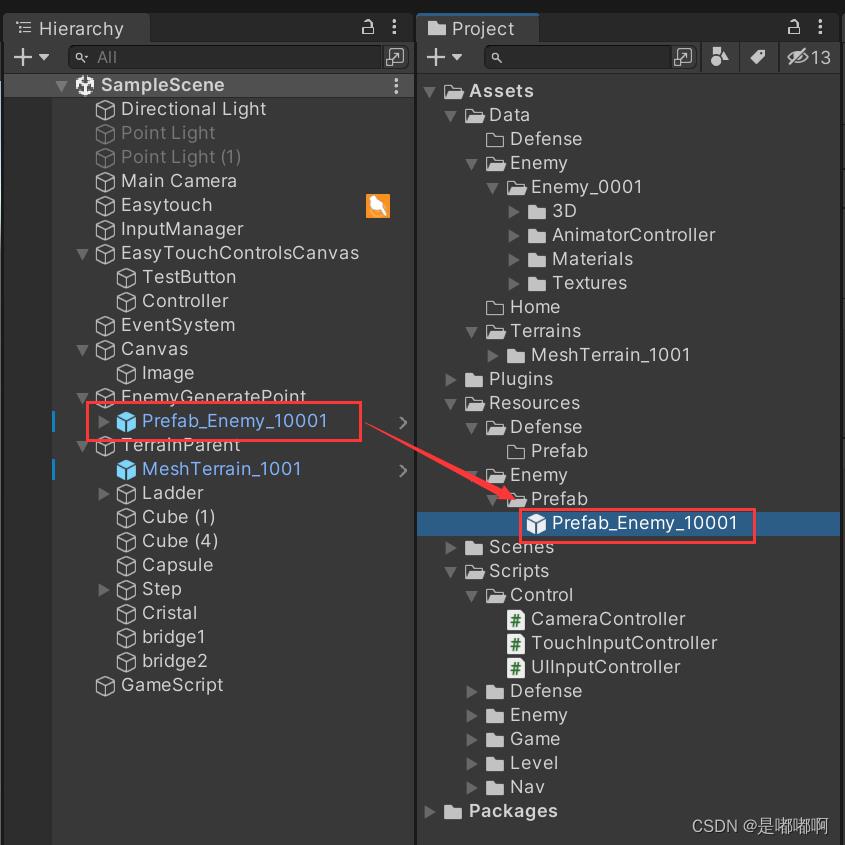
指定GameScript脚本
给 GameScript 节点指定两个脚本,代码如下:
using TDGameDemo.Nav;
using UnityEngine;
namespace TDGameDemo.Enemy
/// <summary>
/// 敌人创建器
/// </summary>
public class EnemyGenerator : MonoBehaviour
/// <summary>
/// 生成敌人
/// </summary>
/// <param name="parent">父对象</param>
/// <param name="enemy">敌人配置对象</param>
/// <param name="target">导航目标</param>
/// <returns></returns>
public bool GenerateEnemy(Transform parent, string enemy, Transform target)
try
GameObject enemyPrefab = Resources.Load<GameObject>(enemy);
GameObject o = Instantiate(enemyPrefab, parent, true);
o.GetComponent<NavTest>().target = target;
catch (System.Exception)
return false;
throw;
return true;
using TDGameDemo.Enemy;
using UnityEngine;
namespace TDGameDemo.Game
/// <summary>
/// 游戏主程序
/// 加载关卡、游戏的开始、暂停、通关、失败
/// </summary>
public class GameMain : MonoBehaviour
private EnemyGenerator _enemyGenerator;
public Transform _generatePoint;
public Transform _target;
void Start()
_enemyGenerator = GetComponent<EnemyGenerator>();
void Update()
if (Input.GetKeyDown(KeyCode.A))
_enemyGenerator.GenerateEnemy(_generatePoint, "Enemy/Prefab/Prefab_Enemy_10001", _target);
此处路径暂时写死,后续要根据配置文件读取。
将出生点和基地的节点给到 GameMain 脚本:
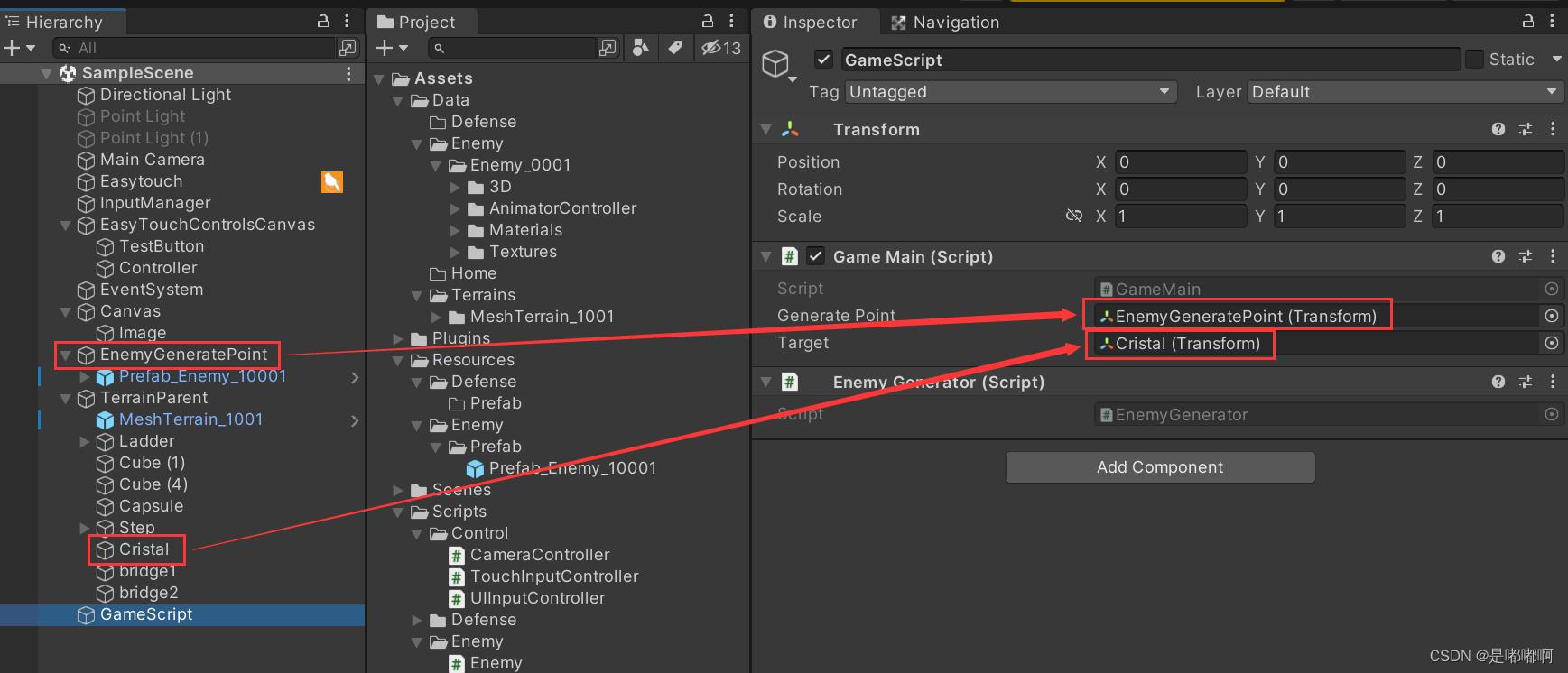
运行游戏
使用 A 键来生成敌人。效果如下:

更多内容请查看总目录【Unity】Unity学习笔记目录整理
遮罩和图层
预制体
1.制作预制体,将节点拖入到assets文件下;
2.加载预制体 代码加载和手动绑定
3.预制体对象实例化:cc.instantiate(预制体)
4.假如你有一个 飞机游戏 他有源源不断的×××,这时候
就可以把这个×××当成模板,然后不断复制这个预制体.
5.把要当预制体的节点 复制到 资源管理器即可

6.在代码里面创建预制体
首先要获得预制体对象 可以外部加载也可以绑定组件
cc.Class({
extends: cc.Component,
properties: {
item_prefab:{
type: cc.Prefab,
default: null,
},
},把预制体拖动到这里
start :function() {
//实例化预制体
var itema = cc.instantiate(this.item_prefab);
//加入到场景
this.node.addChild(itema);
},Mask组件 遮罩
1.Mask组件是提供viewport功能的一个组件,你可以想象通过
一个窗口去看外面的世界,只能看到这个窗口大小的视区.
2.Mask的形状:矩形.圆形.图片的Alpha制来做mask;
3.一个节点加上Mask组件后,他和他的子节点如果:
在这个范围内就会显示, 不在范围的就不会显示.会被裁剪掉.
4.面板属性
Type类型

(1)RECT矩形
矩形的高度和宽度在size里设置 
(2)ELLIPSE椭圆
(3)IMAGE_STENCIL图片
Inverted 反向遮罩 效果是相反的
首先使用矩形 在他下面添加一个子节点,无论子节点多大只显示这个范围.



反向遮罩 他只裁剪 mask范围内的

圆形

使用图片来做遮罩,例如一个圆形头像,就要这个圆形的遮罩图

放到这里

拖动修改就行

cc.Layout
1.布局组件:
有些物体的布局,可以不用我们写死位置,可以根据内容来排版
比如垂直排版,水平排版,就不用手动去调整.
2布局组件的面板属性:

Type:排布类型
VERTICAL 垂直自动排布
他又多出几个属性
Top距离上面
Bottom 底部的距离
Spacing Y 两个垂直节点 间距


Resize Mode缩放模式 默认不使用
但是有的元素会超出

CONTAINER 会自动对容器大小进行缩放
CHILDREN 对子节点大小缩放
GRID 先水平在垂直

cc.ScrollView
1滚动列表主要结构:
root->view(Mask裁剪超出范围的内容)-->content(Layout)负责内容排版
2 滚动列表的每个选项
root(x,h,指定大小给Layout同)
3代码里面使用cc.ScrollView
将选项做成预制体
在代码里实例化预制体,加到这个content节点下
他有两个子节点 一个是滚动条

还有一个view是 mask组件的 因为我们要超过这个范围的
让他不能显示的

每一项都是放在这个content下面的

item就是里面的 视图里的一个项

直接在content里添加一个 Layout布局组件
首先要设置 size大小 因为layout是根据这个来调整的


4.在代码里使用cc.ScrollView
//往scrollview里添加 实际上就是添加到Content里面
//添加10个
for(var i =0;i<10;i++){
//实例化 预设体
var opt_item = cc.instantiate(this.opt_item);
opt_item.getChildByName("uname").
getComponent(cc.Label).string="中年人";
//把这个项添加到 content上面去
this.scrollView.content.addChild(opt_item);
}
以上是关于UnityU3D TD游戏制作实例创建敌人加载预制件的主要内容,如果未能解决你的问题,请参考以下文章